
Fyrir öll tæki sem tengjast tölvunni, nauðsynleg framboð í kerfinu sérstaks áætlana - ökumenn. Í þessari grein, við hlaða niður og setja upp hugbúnað fyrir lítill Wi-Fi USB TL WN823N millistykki.
Hleðsla og uppsetningu bílstjóri fyrir tl wn823n
Aðferðir við leit og uppsetningu ökumanna eru nokkrir og þeir geta verið skipt í handbók og sjálfvirk. Í fyrsta lagi er heimsóknin á opinberu síðunni, notkun kerfisfræði og upplýsinga um tækið og annað er notkun sérstakrar hugbúnaðar. Hér að neðan gefum við leiðbeiningar um allar mögulegar valkosti.Aðferð 1: Opinber síða
Við kynnum þessa aðferð fyrst vegna þess að það er forgangsverkefni vegna mikils áreiðanleika. Þar sem opinber síða er staðsett upprunalegu pakka af núverandi útgáfum geturðu verið viss um að allur aðgerðin muni fara án óþarfa vandamála.
Fara á opinbera TP-Link Boot Page
- Áður en þú setur upp ökumannpakkann á niðurhalinu þarftu að ákvarða útgáfu (endurskoðun) tækisins okkar. Þú getur fengið þessar upplýsingar, horfir á merkimiðann á bak við millistykki eða umbúðir þess (kassi). Útgáfan er venjulega tilgreind í "FCC - ID" strengnum, í ljósi þess.
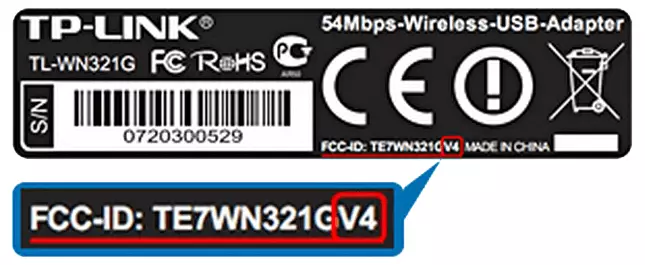
Einnig er hægt að tákna gögnin sem strengur "ver: x.y", til dæmis, "ver: 4.0".
- Veldu útgáfu í fellilistanum sem tilgreint er í skjámyndinni, eftir það sem við smellum á "bílstjóri" hnappinn.
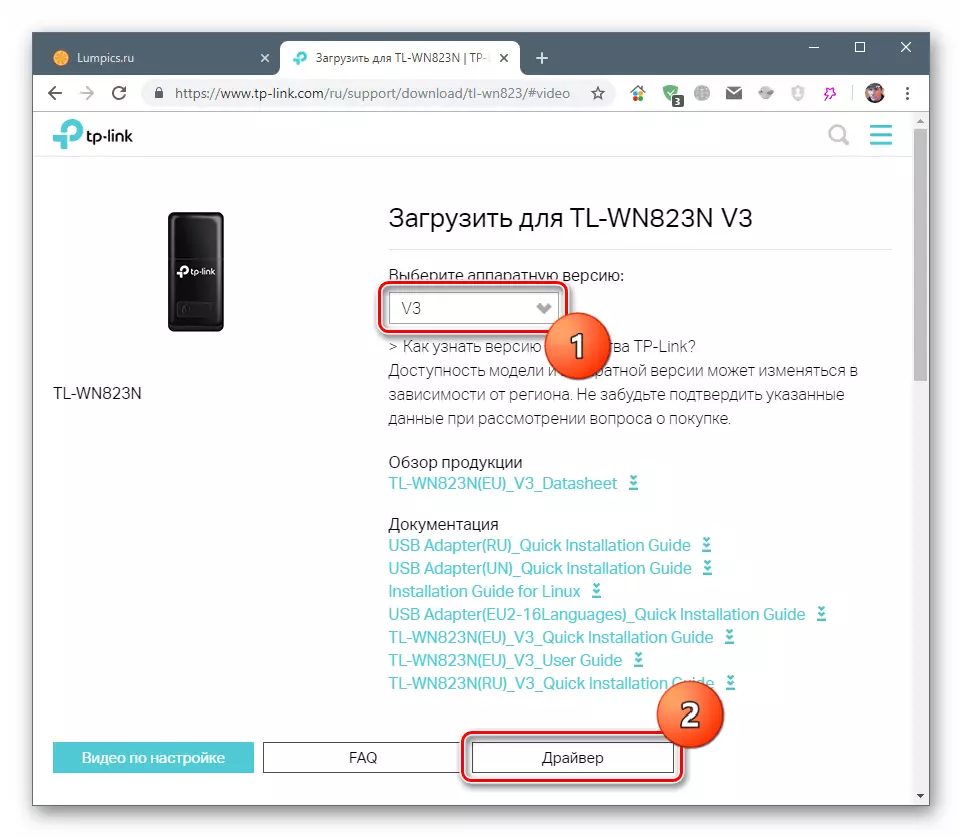
- Listi yfir pakka til niðurhals birtist á síðunni. Fyrsta er alltaf mest "ferskur". Ef þú ert með stýrikerfi annað en Windows skaltu fletta niður síðunni hér að neðan og velja valkost. Hlaða pakkanum með því að smella á viðeigandi hlekk.
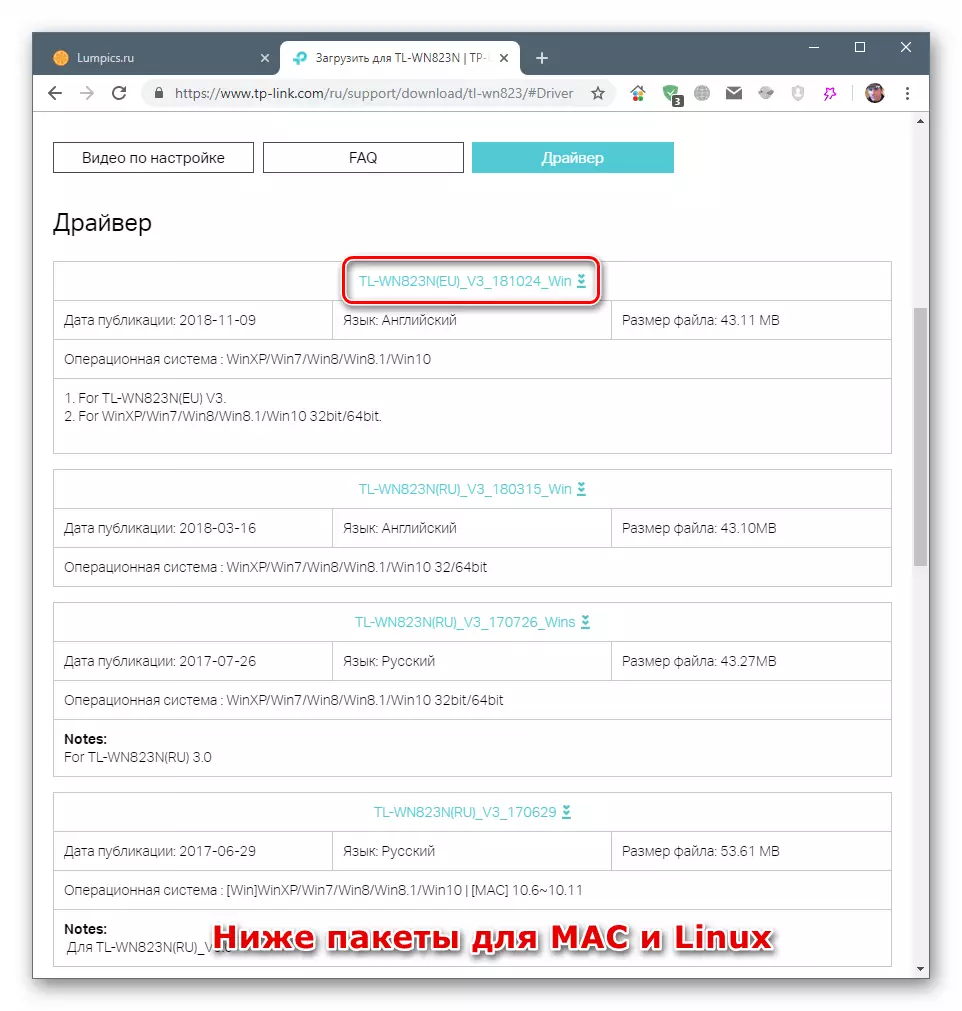
- Eftir að hafa hlaðið niður munum við fá skjalasafnið í zip-sniði sem þú vilt taka upp í fyrirframbúið möppu. Auðveldasta leiðin til að draga allar skrár úr opnu skjalasafninu við það.
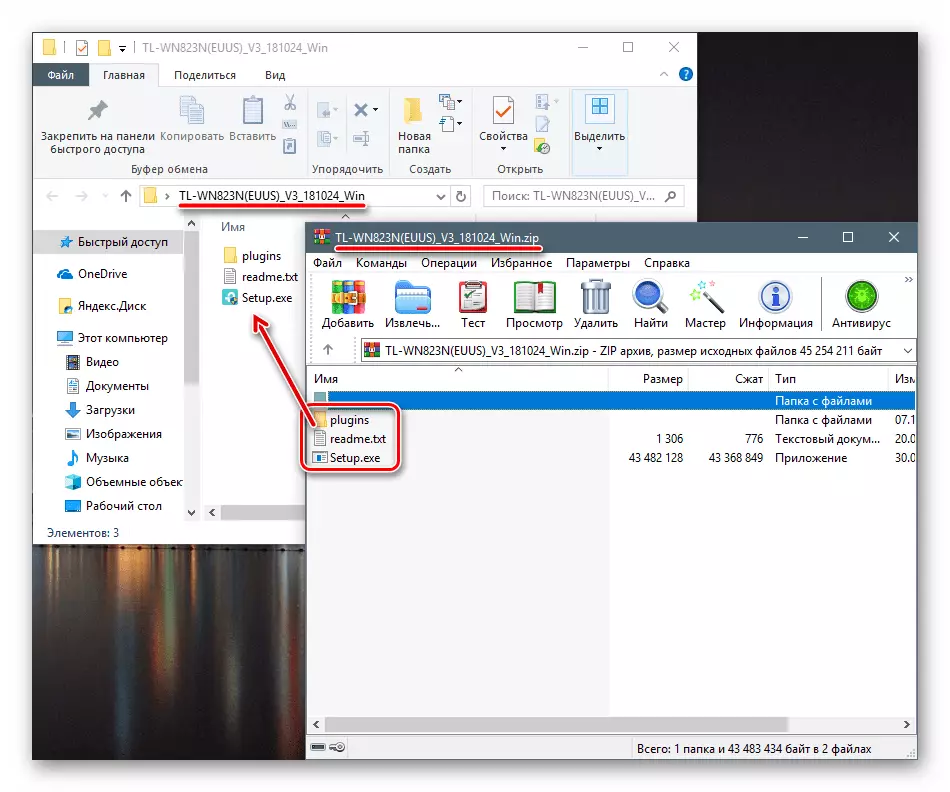
Aðferð 2: Hugbúnaður fyrir uppfærslu ökumanns
Programs sem hjálpa notandanum að hlaða niður og setja upp ökumenn fyrir tölvutæki, vinna sem hér segir: Eftir að hafa skannað kerfið og skilgreinir útgáfur af hugbúnaði (eða fjarveru) skaltu leita að nauðsynlegum pakka á framreiðslumaður framreiðslumaður með síðari hleðslu og uppsetningu. Frægustu vörur eru Driverpack lausn og Drivermax. Báðir eru hentugar til að leysa verkefni.
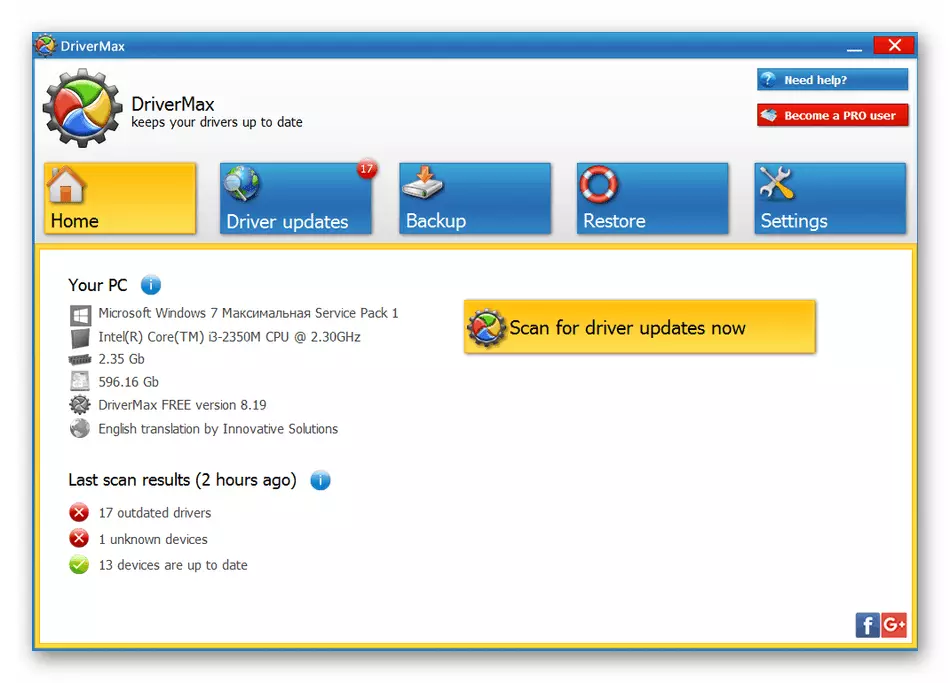
Hvernig á að uppfæra ökumenn með Driverpack lausn, Drivermax
Aðferð 3: Búnaður ID
Sérhver búnaður sem er tengdur við kerfið, fær eigin einstaka auðkenni, sem er sett af stöfum (kóða). The Mini Wi-Fi USB Adapter TL WN823N er svo:
USB \ VID_0CF3 & PID_1002
eða
USB \ vid_2357 & PID_0105 & rev_0100
minnispunktur Að þessi millistykki hefur nokkrar endurskoðanir, þannig að auðkenni getur verið mismunandi um hvað er úthlutað tækinu þínu. Til að fá meiri áreiðanleika skaltu athuga gögn tækisins í samræmi við leiðbeiningarnar hér fyrir neðan.
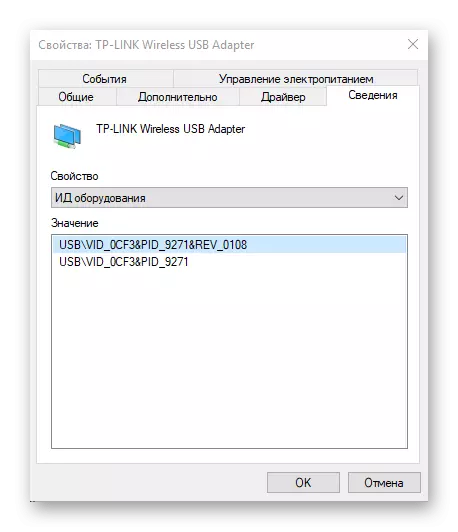
Lesa meira: Leita að vélbúnaðarörlum
Aðferð 4: Standard Windows Tools
Windows OS inniheldur smella með titlinum "Tæki framkvæmdastjóri", sem hefur hlutverk að setja upp og uppfæra ökumenn. Þú getur gert það bæði handvirkt og falið "sendanda" að leita að pakka á Netinu.

Lesa meira: Hvernig á að uppfæra ökumenn á Windows
Niðurstaða
Við leiddum fjórar leiðir til að leita og setja upp bílstjóri fyrir lítill Wi-Fi USB TL WN823N millistykki. Eins og áður hefur komið fram er fyrsta valkosturinn fyrsti kosturinn sem áreiðanlegur. Á sama tíma gera aðrar aðferðir kleift að ná sömu niðurstöðu, sem er sérstaklega viðeigandi þegar um er að ræða mögulega óaðgengni opinbera síðuna.
